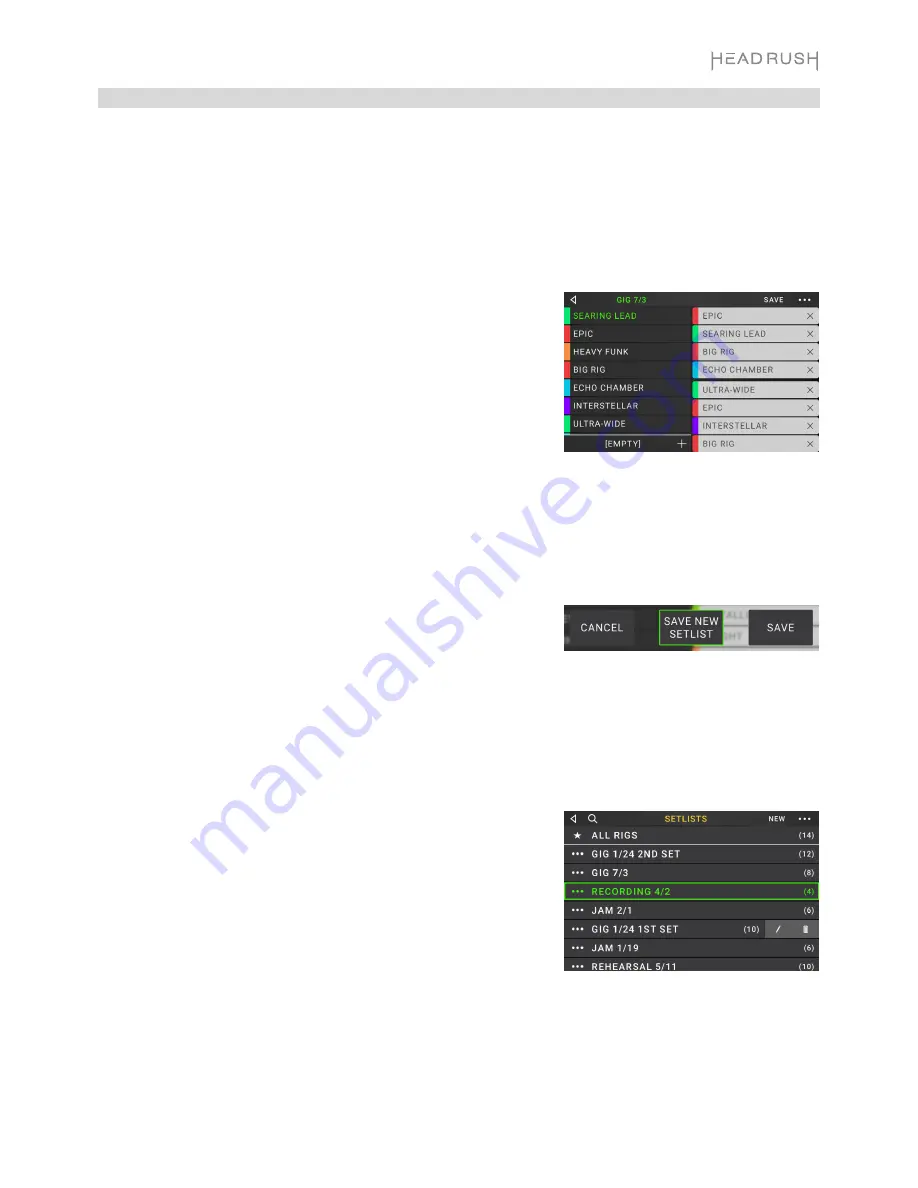
49
Setlist
Per organizzare i propri impianti, è possibile servirsi di
setlist
. Una setlist è una collezione di impianti memorizzata, che
è possibile salvare e richiamare in un secondo momento. Ciò è utile, ad esempio, se si desidera utilizzare solo alcuni dei
propri impianti in un’esibizione; è possibile salvare una setlist che contenga unicamente tali impianti in modo tale che
non si debba perdere tempo cercando tra gli impianti prima di suonare la canzone successiva.
Per visualizzare le proprie setlist
, toccare il tasto
≡
nell’angolo superiore sinistro della schermata principale.
Comparirà la schermata
Setlists
.
Per tornare alla schermata principale
, toccare il tasto
nell’angolo superiore sinistro.
Per creare una setlist
:
1.
Toccare
New
nell’angolo superiore destro.
2.
Nella schermata che compare, la parte sinistra mostra un elenco di tutti
gli impianti disponibili e la parte destra mostra l’elenco degli impianti
inseriti nella setlist.
Per aggiungere un impianto alla setlist
, toccarlo per aggiungerlo in
fondo all’elenco. Alternativamente, toccarlo e trascinarlo nel punto
desiderato dell’elenco. È possibile aggiungere più volte lo stesso
impianto a una setlist. L’impianto [
Empty
] presente nell’angolo
inferiore sinistro è uno slot da utilizzarsi come placeholder che serve a
facilitare l’operazione di riorganizzazione della setlist: non sarà
disponibile come impianto selezionabile quando si scorre tra gli
impianti presenti nella setlist stessa.
Per risistemare la setlist
, toccare un impianto presente nella parte
destra e trascinarlo nel punto desiderato dell’elenco.
Per rimuovere l’impianto dalla setlist
, toccare il
sul suo margine
destro.
Per salvare una setlist
, toccare
Save
nell’angolo superiore destro.
Per salvare le modifiche apportate alla setlist corrente
, toccare
Save
.
Per salvare le modifiche come nuova setlist
, toccare
Save New
Setlist
, servirsi della tastiera che compare per inserire un nome, quindi
toccare
Save
.
(In qualsiasi momento)
Per tornare alla schermata precedente senza
salvare,
toccare
Cancel
.
Per annullare eventuali modifiche apportate alla
setlist
, toccare il tasto
nell’angolo superiore sinistro e quindi toccare
Discard Changes
.
Per caricare una setlist
:
1.
Visualizzando la schermata principale, toccare il tasto
≡
nell’angolo
superiore sinistro per visualizzare la schermata
Setlists
. Ciascuna
schermata mostrerà il numero di impianti tra parentesi (incluse le
occorrenze multiple di uno stesso impianto).
2.
Toccare la setlist desiderata. Il primo impianto presente nella setlist
verrà caricato immediatamente. Toccare
All Rigs
per visualizzare tutti
gli impianti anziché una setlist specifica.
Per modificare una setlist
, toccare il tasto
sul lato sinistro, quindi
toccare l’icona a forma di matita. Verrà visualizzata la stessa schermata
utilizzata per creare la setlist: qui è possibile modificarla e salvarla.
Per cancellare una setlist
, toccare il tasto
sul lato sinistro, quindi toccare
l’icona a forma di cestino. Toccare
Yes
per confermare la cancellazione o
Cancel
per tornare alla schermata relativa alle Setlist senza cancellarla.
Summary of Contents for Pedalboard
Page 2: ...2 ...
Page 64: ...Manual Version 1 1 ...
















































